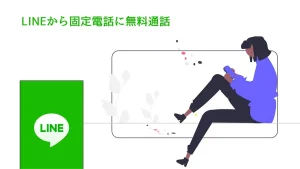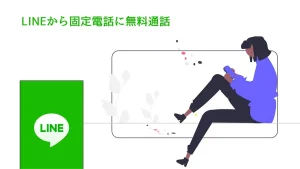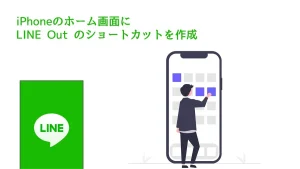iPhoneのホーム画面にLINE Out のショートカットを作成する方法
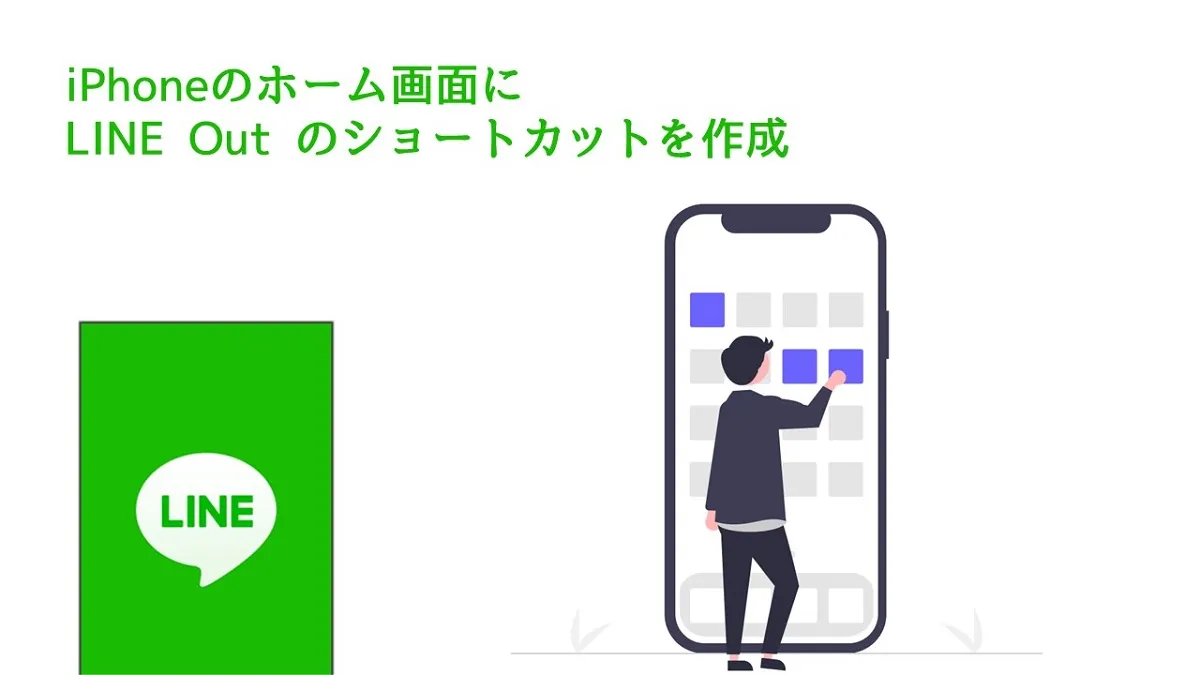
LINEから固定電話に無料通話ができる「LINE Out」
ホーム画面にショートカットアイコンがあればますます便利ですよね。
そこで今回は、iPhoneのホーム画面にLINE Out のショートカットアイコンを作成する方法を紹介します。
 ちあき
ちあき「LINE Out」について知りたい人は、以下の記事を先にチェックしてみてください。
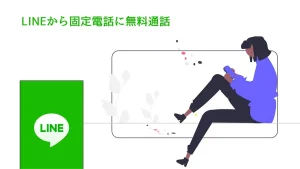
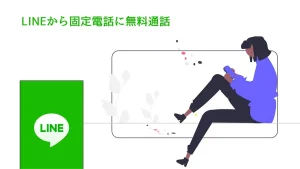
iPhoneのホーム画面にLINE Out のショートカットを作成



「LINE Out」のショートカットアイコンは、LINEの設定から作成することができます。
ここでは、iPhoneのホーム画面に作成する手順を紹介します。
➀LINEを開き「設定」をタップします。
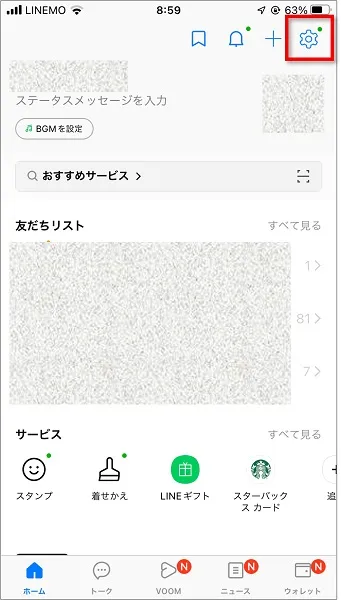
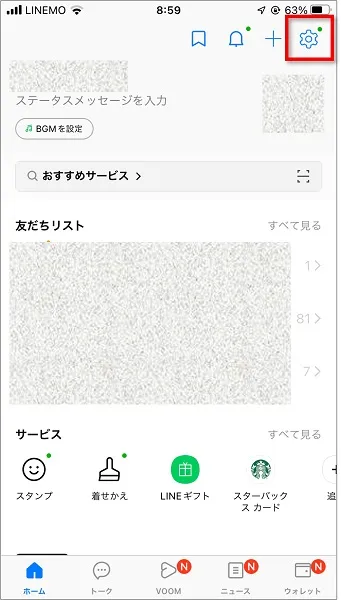
②「LINE Out」をタップします。
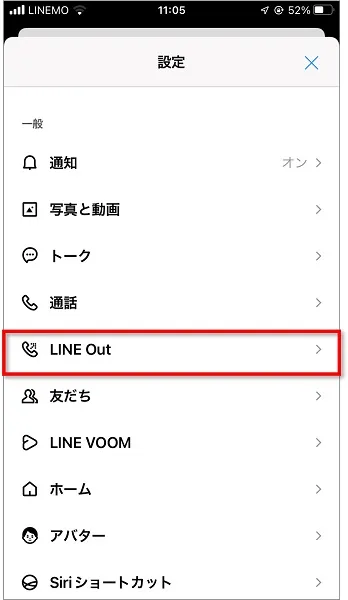
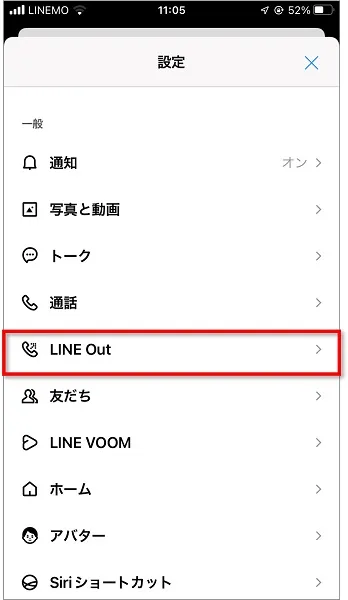
③友達のプロフィールから発信したい場合は「オンにする」をタップしましょう。
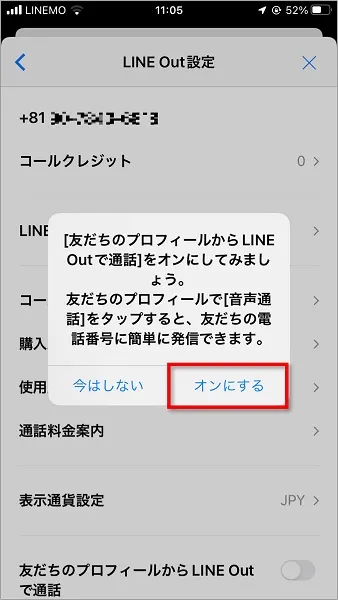
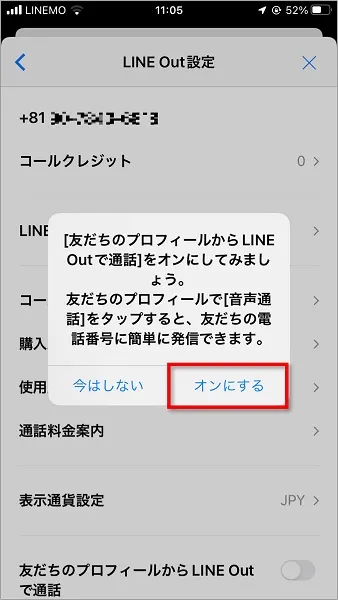



「オンにすると」LINE電話ではなく、直接友達の電話番号に電話をかけることができます。
もちろん、LINE電話も今まで通り使うことが可能です。
④「LINE Out のショートカットを作成」をタップします。
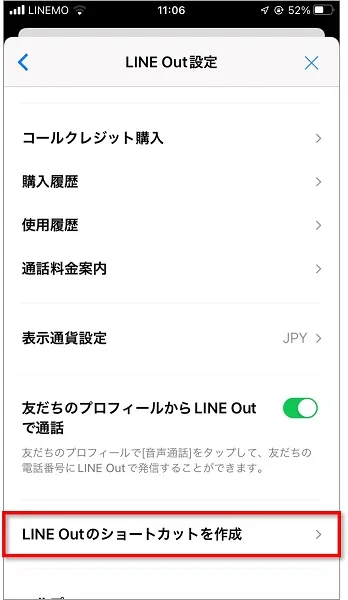
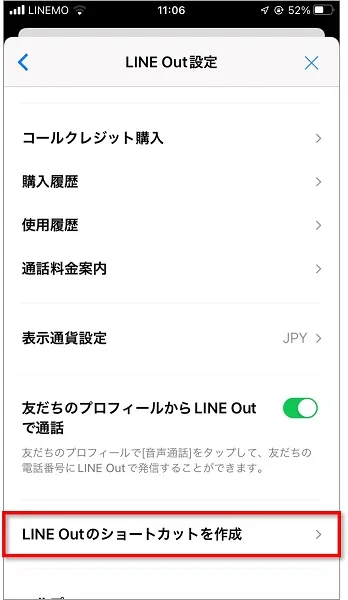
⑤ホーム画面にLINE Outのショートカットを作成しますか?と表示されるので、「作成」をタップします。
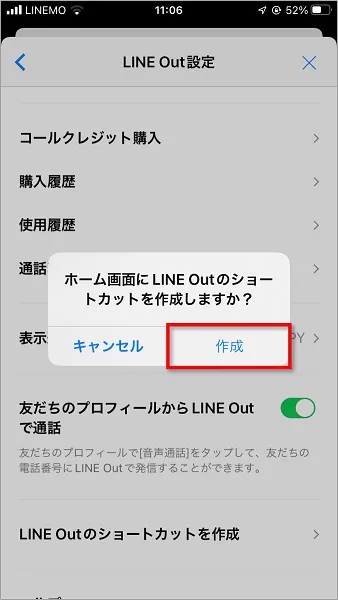
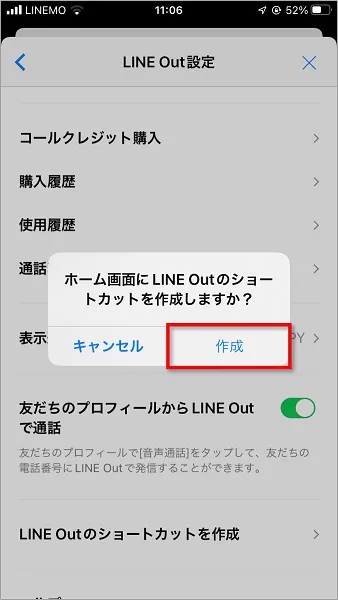
⑥画面下中央の「四角に上矢印のアイコン(共有アイコン)」をタップします。
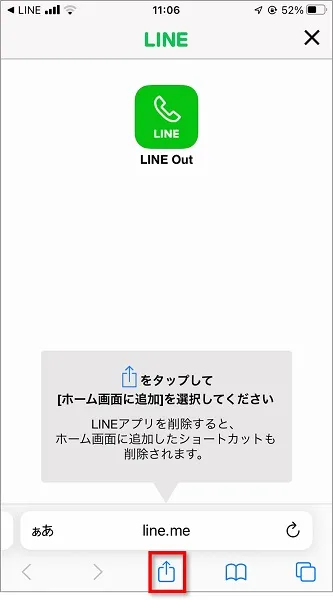
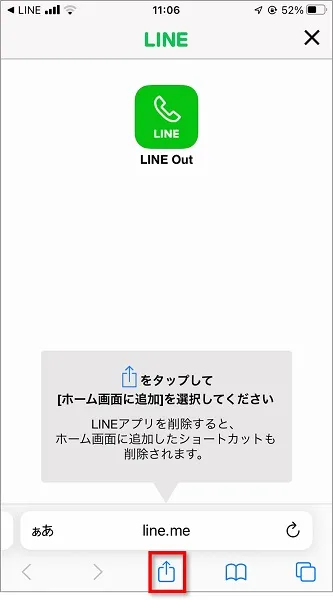
⑦「ホーム画面に追加」をタップします。
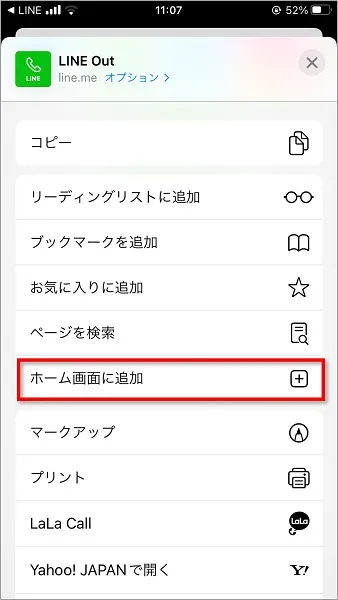
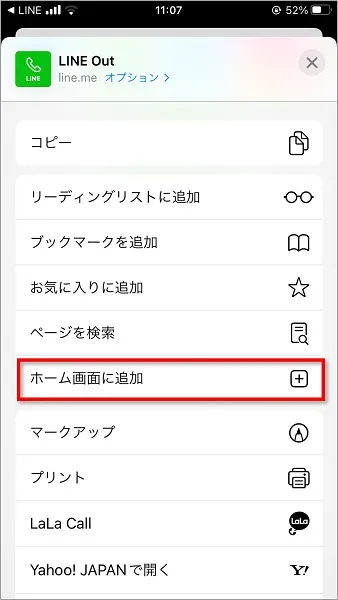
⑧「追加」をタップします。
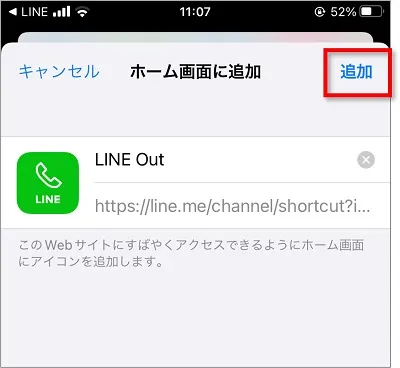
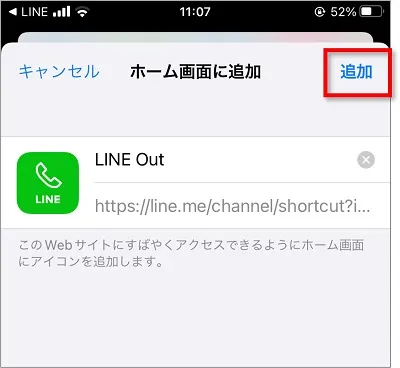
⑨「LINE Out」のショートカットが作成されます。
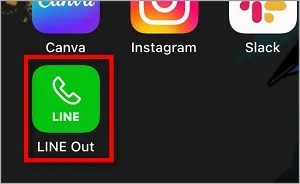
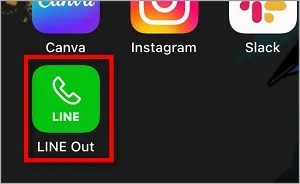



ショートカットカットから電話番号を入力して電話をかけることができます。
スマートフォンに登録されている電話帳から「LINE Out Free」で電話をかけたい
スマートフォンに登録されている電話帳から電「LINE Out」で話をかけたい場合は、LINEアプリホーム画面の「サービス」に追加をしておくと便利です。
追加した「LINE Out」から、スマートフォンの電話帳に登録されている人を選んで電話をかけることができます。
LINEアプリホーム画面の「サービス」に追加をする方法
➀LINEを開き「ホーム」をタップ、続いてサービスの「追加」をタップします。
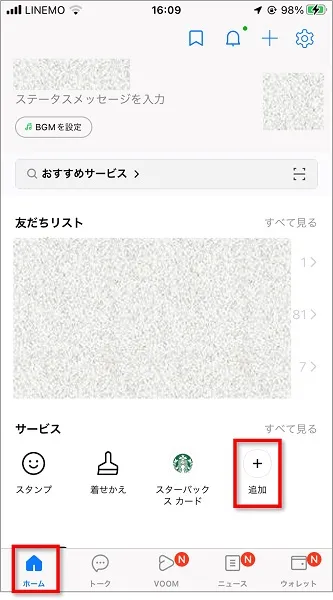
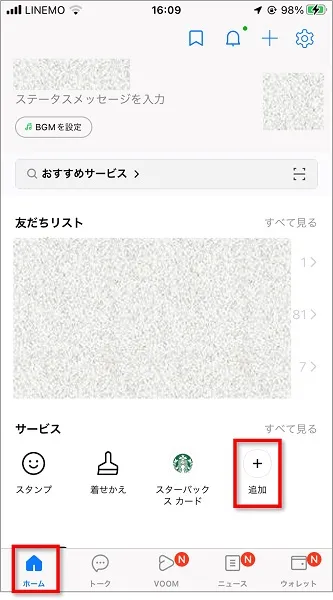
②「LINE Out Free」にチェックをし、「保存」をタップします。
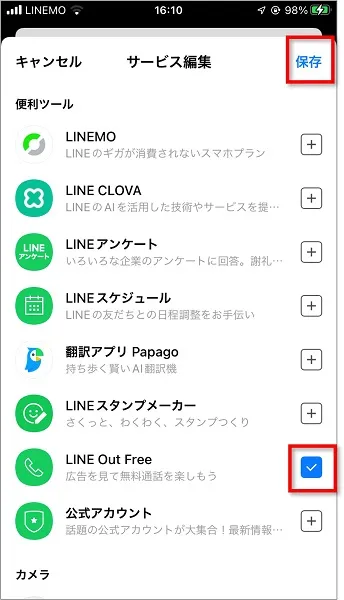
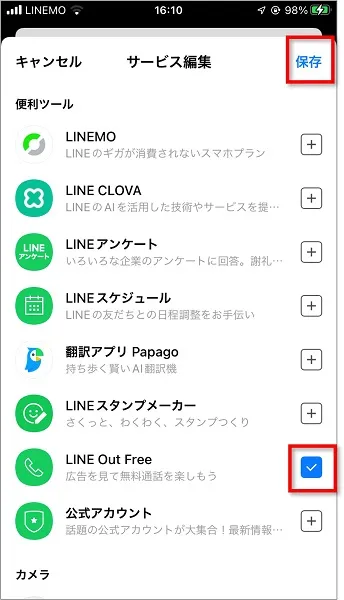
③サービスに「LINE Out Free」が追加されます。
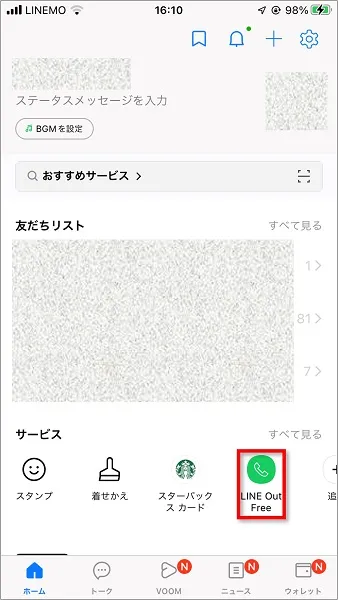
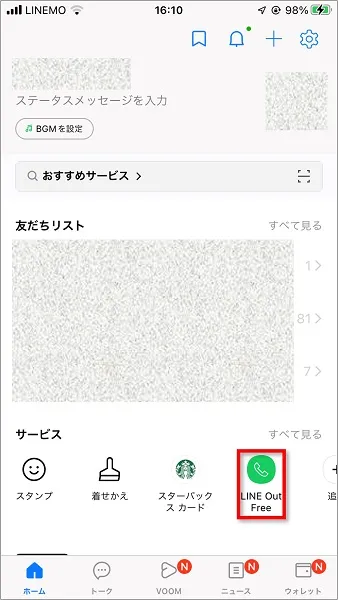
スマートフォンの電話帳に登録されている人を選んで電話をかける方法
➀サービスに追加した「LINE Out Free」をタップします。
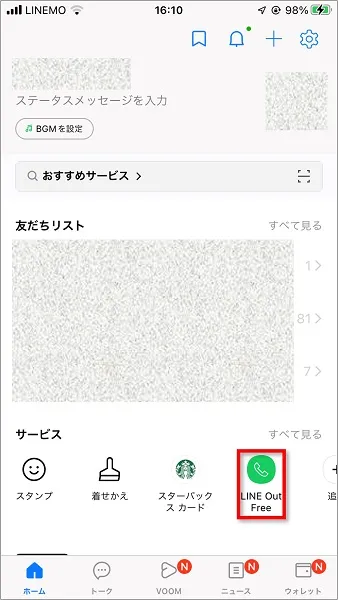
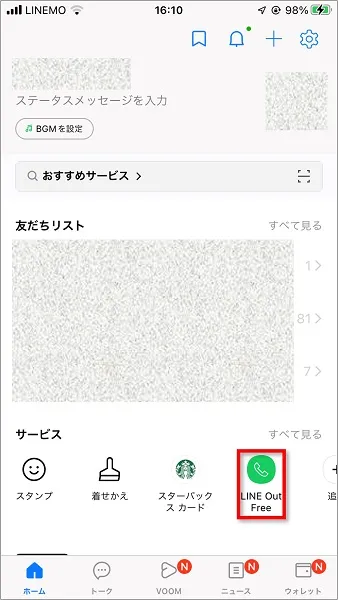
②既に画面に表示されている人に電話をかけたい相手がいる場合はタップ。それ以外の人を選びたい場合は、画面右上の電話帳のアイコンをタップします。
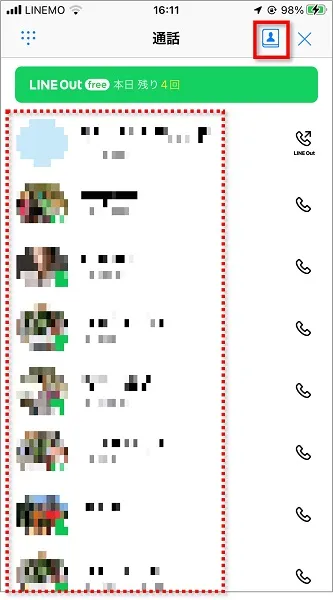
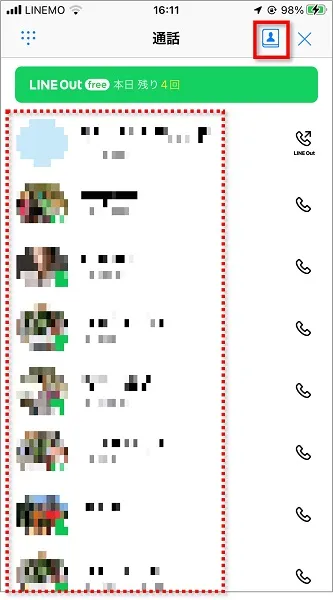
③電話帳から電話をかけたい人を選んで電話がかけられます。
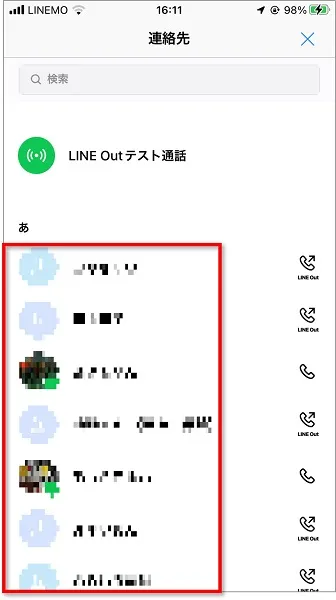
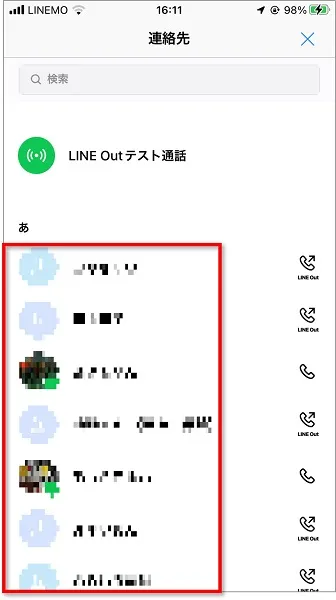
おわりに
iPhoneのホーム画面にLINE Out のショートカットアイコンを作成する方法を紹介してきました。
30秒程度の広告を見る必要はありますが、日本では固定電話3分、携帯電話2分の無料通話ができるので活用できる機会もありそうですよね。
必要そうな人は使ってみたらいかがかと思います。